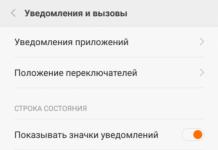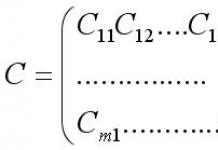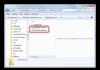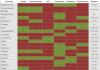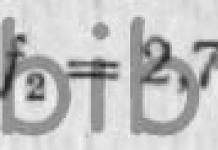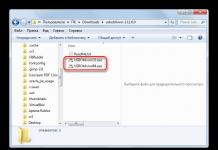28.12.2009 03:49
Gadgets (mini-aplikacionet) janë programe të vogla që shfaqin një shumëllojshmëri informacionesh në desktopin e Windows 7.
Si funksionojnë pajisjet në Windows 7
Një vegël, si një faqe në internet, përbëhet nga grafika dhe skedarë të shkruar në HTML, JavaScript dhe CSS. Prandaj, për të shfaqur veglat, është e nevojshme që të paktën një shfletues të instalohet në sistem. Për të përdorur pajisje të parainstaluara (standarde) të Windows 7, duhet të keni shfletuesin Internet Explorer. Disa pajisje (për shembull, Moti) kërkojnë një lidhje interneti, ndërsa pajisje të tjera mund të funksionojnë jashtë linje (për shembull, Ora).
Skedari i instalimit të miniaplikacionit është një arkiv i rregullt zip me shtesën .vegël. Që një vegël të shfaqet në desktop, duhet të instalohet dhe të funksionojë.
Për të instaluar miniaplikacionin, klikoni dy herë në paketën e instalimit të pajisjes. Më pas miniaplikacioni do të shtohet në koleksionin tuaj të veglave, nga ku mund ta shtoni në desktopin tuaj.
Koleksioni i pajisjeve të desktopit është një panel që shfaq të gjitha pajisjet e instaluara. Ky panel mundësohet nga aplikacioni shiriti anësor.exe ndodhet në dosje %ProgramFiles%\Windows Sidebar.
Për të hapur Koleksionin e Desktop Gadget, kliko me të djathtën në desktop dhe zgjidhni nga menyja e kontekstit që shfaqet Veglat.
Shtimi i veglave në desktopin tuaj
2. Klikoni dy herë një nga veglat e sugjeruara.
Menuja e veglave
Kur kaloni miun mbi një vegël, një menu e vogël shfaqet në të djathtë të saj.

Në varësi të veçorive të vegël, kjo meny mund të përmbajë butona Mbylle(heq vegël nga desktopi i Windows), Opsione(shfaq cilësimet shtesë), Madhësia, Duke lëvizur.
Heqja e një vegël
1. Për të hequr një vegël nga koleksioni, kliko me të djathtën në desktop dhe përzgjidh Veglat.
2. Klikoni me të djathtën mbi miniaplikacionin që dëshironi të hiqni dhe zgjidhni Fshije.

Pas kësaj, miniaplikacioni nuk do të jetë më i disponueshëm në Koleksionin e Veglave.
Rikuperimi i veglave të fshira
Për të rivendosur të gjitha pajisjet standarde të Windows 7:
1. Hapni panelin e kontrollit, vendosni pamjen në "Kategoria".
2. Klikoni .

3. Në rubrikën Veglat e desktopit klikoni Rikuperimi i veglave të desktopit të instaluara nga Windows.
Për të rivendosur një miniaplikacion të palës së tretë të fshirë, thjesht instaloni përsëri.
Aktivizo ose çaktivizo veglat
Si parazgjedhje, veglat janë të aktivizuara në Windows 7. Mund të çaktivizoni instalimin, shikimin dhe shtimin e pajisjeve në desktop duke përdorur veçoritë e Windows në Panelin e Kontrollit dhe duke përdorur Redaktuesin e Politikave të Grupit Lokal (vetëm Windows 7 Professional, Windows 7 Ultimate dhe Windows 7 Enterprise).
Aktivizoni dhe çaktivizoni pajisjet duke përdorur Panelin e Kontrollit
1. Hapur Paneli i kontrollit (Pamje e ikonave të mëdha) > Programet dhe veçoritë.
2. Nga menyja e majtë, zgjidhni Aktivizoni ose çaktivizoni veçoritë e Windows.
3. Për të çaktivizuar veçorinë Veglat, zgjidhni Platforma e vegël Windows. Për të aktivizuar Veglat, zgjidhni këtë kuti zgjedhjeje.

4. Rinisni kompjuterin tuaj.
Aktivizo ose çaktivizo veglat duke përdorur Redaktuesin e Politikave të Grupit Lokal
1. Hapni menunë Start, shkruani në shiritin e kërkimit dhe shtypni Enter.

2. Kryeni veprimin e kërkuar:
- Për të çaktivizuar funksionin Gadgets për llogarinë tuaj, hapeni në menynë e majtë të Redaktorit të Politikave të Grupit Lokal Politika lokale e kompjuterit > Konfigurimi i përdoruesit > Modelet administrative > Komponentët e Windows > Veglat e desktopit .
- Për të çaktivizuar funksionin e veglave për të gjithë përdoruesit në kompjuter, në menynë e majtë të Redaktorit të Politikave të Grupit Lokal, hapni Politika lokale e kompjuterit > Konfigurimi i kompjuterit > Modelet administrative > Komponentet e Windows > Veglat e desktopit, në anën e djathtë të dritares Local Group Policy Editor, klikoni dy herë mbi opsionin Çaktivizo veglat e desktopit.
3. Zgjidhni Ndez dhe shtypni Ne rregull.
Nëse ky cilësim aktivizohet, pajisjet e desktopit do të çaktivizohen. Nëse ky opsion është i çaktivizuar ose nuk specifikohet, miniaplikacionet e desktopit do të aktivizohen.
4. Rinisni kompjuterin tuaj.
Krijimi i veglave tuaja për Windows
Nëse jeni njohur me gjuhë programimi si HTML dhe JavaScript, si dhe CSS, mund të dëshironi të shikoni tutorialin e Windows Gadgets të Donavan West. Manuali është përkthyer në Rusisht. Megjithëse ky udhëzues është i fokusuar në krijimin e veglave për Windows Vista, ai mbulon parimet e përgjithshme të krijimit të miniaplikacioneve që janë të nevojshme për të kuptuar procesin.
1. Veglat në Windows 7 mund të lëvizen lirshëm me butonin e majtë të miut brenda desktopit. Për të lëvizur miniaplikacionet më afër njëri-tjetrit, shtypni dhe mbani tastin Shift ndërsa lëvizni vegël.
2. Për të shfaqur gjithmonë pajisjen në krye të të gjitha dritareve të hapura, kliko me të djathtën mbi të dhe zgjidh nga menyja e kontekstit që shfaqet Mbi dritaret e tjera.
3. Për të fshehur të gjitha pajisjet aktive, kliko me të djathtën në desktopin e Windows 7, zgjidhni Pamje dhe hiqni zgjedhjen Shfaq veglat e desktopit. Për t'i bërë veglat të shfaqen përsëri, kontrolloni këtë kuti.
4. Për të zhvendosur të gjitha pajisjet aktive në pjesën e përparme, shtypni kombinimin e tastit Windows + G.
5. Për të rregulluar transparencën e një vegle, kliko me të djathtën mbi të dhe cakto nivelin e tejdukshmërisë.
Veglat e parainstaluara të Windows 7
Windows 7 vjen me nëntë vegla të para-instaluara (mini-aplikacione):
Windows Media Center

Kjo vegël është një lëshues i përshtatshëm dhe i personalizueshëm i Windows Media Center.
Monedha

Kur lidhet me internetin, vegla e monedhës shfaq vlerën e monedhave të zgjedhura të përdoruesit, sipas ofruesve të MSN Money. Në total, pajisja mund të shfaqë nga 2 deri në 4 monedha. Ky miniaplikacion kërkon një lidhje interneti për të funksionuar.
te shtoni monedhë, klikoni + në këndin e poshtëm djathtas të pajisjes. te hiqni monedhën, rri pezull miun mbi të dhe kliko kryqin e kuq në këndin e sipërm djathtas.
te ndërroni monedhën, klikoni emrin e saj dhe zgjidhni monedhën e dëshiruar në listën që shfaqet.
Puzzle

Gadget "Puzzle" është një lojë mozaiku. Nuk kërkohet një lidhje interneti që vegëlja të funksionojë.
Për të parë foton që duhet të grumbulloni, klikoni "?" në krye të miniaplikacionit.
Për të mbledhur ose përzier automatikisht mozaikun, klikoni ikonën e shigjetës në këndin e sipërm djathtas të pajisjes.
Kohëmatësi mund të ndërpritet duke klikuar në orën në këndin e sipërm të majtë të pajisjes.
Për të ndryshuar figurën, kliko me të djathtën mbi miniaplikacionin dhe zgjidhni Opsione.
Titujt e Lajmeve të Ueb Kanalit

Kjo vegël ju lejon të shikoni titujt e lajmeve nga kanalet e internetit (rrjedhjet RSS) pa nisur një shfletues (megjithatë, kërkohet një lidhje interneti). Vegël shfaq lajme vetëm nga ato sajte, burimet RSS të të cilave janë shtuar në shfletuesin Internet Explorer. Për të parë ose ndryshuar listën e burimeve RSS, hapeni Internet Explorer > Të preferuarat > Skeda e Kanaleve.

Çdo burim RSS që shtoni në Internet Explorer do të bëhet i disponueshëm për t'u shfaqur në veglën e Titujve të Furnizimit të Lajmeve. Për shembull, mund të shtoni burimin tonë të uebit për të ditur gjithmonë kur një artikull i ri shfaqet në faqen tonë. Për ta bërë këtë, ndiqni këto hapa:
1. Hapni shfletuesin Internet Explorer.
2. Fusni adresën e furnizimit tonë RSS në shiritin e adresave: http://www.site/feed/ dhe shtypni Enter.
Treguesi i CPU-së

Vegëlja e treguesit të CPU shfaq ngarkesën në RAM (djathtas) dhe procesor (majtas) në kohë reale. Nuk ka cilësime shtesë. Nuk kërkohet një lidhje interneti që miniaplikacioni të funksionojë.
Kalendari
 Opsionet dhe përdorni butonin "..." për të specifikuar dosjen e dëshiruar.
Opsionet dhe përdorni butonin "..." për të specifikuar dosjen e dëshiruar.
Këtu mund të rregulloni shpejtësinë e ndryshimit të figurës dhe të zgjidhni një nga efektet e kalimit nga një imazh në tjetrin.
Si parazgjedhje, imazhet ndjekin njëra-tjetrën sipas renditjes në të cilën janë renditur në dosje. Sekuenca e ndryshimit të imazheve në vegël mund të ndryshohet në rastësi duke kontrolluar kutinë e kontrollit "Imazhet në renditje të rastësishme".

Vegla e orës mund të shfaqë kohën në çdo zonë kohore të njohur për sistemin operativ Windows. Për të bërë që vegla e orës të shfaqë një kohë të ndryshme nga koha e paracaktuar e zgjedhur në cilësimet e sistemit operativ, kliko me të djathtën në miniaplikacionin dhe zgjidhni Opsione. Në faqen e cilësimeve të veglës, zgjidhni zonën e dëshiruar kohore dhe klikoni Ne rregull.
Për të shfaqur kohën në zona të shumta kohore në tavolinën e punës (si në Mision Control), hapni veglën Clock numrin e kërkuar të herëve dhe konfiguroni zonën e dëshiruar kohore në secilën prej tyre.
Gjithashtu në faqen e cilësimeve, mund të zgjidhni pamjen e veglës "Ora" dhe madje t'i caktoni një emër orës që do të shfaqet në faqen e orës.
Shkarkoni vegla për Windows 7
Ka shumë faqe në internet që ofrojnë pajisje për shkarkim. Meqenëse Windows 7 është një sistem i ri operativ, në kohën e këtij shkrimi, shumë nga veglat e disponueshme për shkarkim janë shkruar për Windows Vista. Shumica e tyre funksionojnë mjaft mirë në Windows 7, por funksionaliteti i tyre mund të ndryshojë. Në të njëjtën kohë, pajisjet e shkruara për Windows 7 mund të jenë të papajtueshme me Vista.
Kur shkarkoni pajisje nga zhvilluesit e palëve të treta, duhet t'i kushtoni vëmendje thellësisë së bitit dhe disponueshmërisë. Veglat e krijuara për Windows 7 32-bit mund të mos funksionojnë në Windows 7 64-bit. Veglat pa nënshkrim dixhital mund të mos instalohen ose të funksionojnë siç duhet në Windows 7. Përveç kësaj, botuesit e paskrupullt shpërndajnë viruse dhe malware të tjerë nën maskën e veglave. Prandaj, ju rekomandojmë fuqimisht që të shkarkoni vegla vetëm nga sajte të besuara.
Komponentët e Windows 7
Me lëshimin e versioneve të reja të Windows OS, shumë funksione të "shtatës" u harruan në mënyrë të pamerituar nga përdoruesit. Ndër këto veçori të harruara janë pajisjet e desktopit.
Gadgets janë mini-aplikacione speciale për desktopin në Windows 7. Kompaktësia e tyre ju lejon të vendosni një numër të madh funksionesh drejtpërdrejt në ekranin kryesor të kompjuterit. Ato përdoren për qasje të shpejtë në funksione të caktuara, monitorimin e statusit të sistemit, përmirësimin e pamjes së ekranit kryesor, etj.
Shtimi i veglave është i disponueshëm edhe për përdoruesit fillestarë, instalimi dhe konfigurimi i tyre nuk është i vështirë. Më poshtë do t'i hedhim një vështrim më të afërt veçorive të nisjes dhe personalizimit të këtyre elementeve të programit për një përdorues specifik.
Para së gjithash, komoditeti i këtij mjeti është se është pothuajse gjithmonë në majë të gishtave të përdoruesit. Mund të hapni dhe instaloni të gjitha pajisjet e disponueshme në sistem si më poshtë:
- Për të parë të gjithë elementët e disponueshëm për shtim, thjesht duhet të klikoni me të djathtën në menunë e kontekstit në një zonë të zbrazët të desktopit. Këtu, midis të gjithë artikujve, zgjidhni "Gadgets".

- Për të instaluar ndonjë vegël, klikoni me të djathtën mbi të dhe zgjidhni "Shto".


Në një shënim! Sistemi do të hapë një dritare për një grup pajisjesh të instaluara aktualisht në kompjuter. Këtu mund të gjeni dhe shkarkoni të reja duke përdorur funksionin përkatës më poshtë.
- Vegël e zgjedhur do të shfaqet në desktopin tuaj në vendin ku keni klikuar fillimisht.

- Në të ardhmen, mund ta tërhiqni në çdo zonë të ekranit.

- Ju gjithashtu mund të hapni koleksionin e veglave duke e gjetur atë në listën e programeve në menunë kryesore Start.

- Ju mund të hiqni një vegël nga desktopi juaj thjesht duke klikuar "kryqin" në këndin e sipërm të djathtë të vetë elementit.

Në një shënim! Për të hequr plotësisht një vegël të padëshiruar nga kompjuteri juaj, pa mundësinë e rivendosjes së tij në desktop, duhet të rihapni koleksionin e veglave dhe të klikoni me të djathtën dhe zgjidhni "Fshi".

Si të shkarkoni pajisje shtesë
Mund të shkarkoni dhe shtoni pajisje të reja përveç atyre të parainstaluara nga burime të ndryshme - ose duke përdorur dyqanin zyrtar të veglave nga Microsoft.
Për të shkarkuar një artikull nga dyqani zyrtar i veglave nga Microsoft, duhet:

Në të ardhmen, algoritmi është si më poshtë:

Lexoni gjithashtu informacione të dobishme dhe interesante në dy mënyra të thjeshta në artikull -
Cilësimet dhe manipulimet e tjera me pajisje
Çdo vegël ka grupin e vet të cilësimeve për personalizimin e funksioneve të ekranit ose vendosjes, të cilat mund të hapen duke klikuar ikonën "Opsionet" (imazhi i një çelësi) nën butonin e mbylljes së pajisjes.

Sidoqoftë, ekzistojnë gjithashtu cilësime të përgjithshme bazë për pozicionin dhe shfaqjen e tij direkt në desktop. Mund ta telefononi këtë meny të konfigurimit duke klikuar me të djathtën në një vegël të instaluar tashmë në desktopin tuaj.

Këtu mund të:

Një shembull i konfigurimit të parametrave të veçantë për një vegël që tregon statusin dhe performancën e sistemit.
Çaktivizoni të gjitha pajisjet në kompjuterin tuaj
Në disa situata, pajisjet mund të përbëjnë rrezik për një kompjuter, pasi ato kanë dobësi kur lidheni me internetin dhe punojnë në lloje të tjera rrjetesh.
Nëse përdoruesi ka shqetësime për cilësinë e mbrojtjes së pajisjes së tij, përdorimi i pajisjeve duhet të ndalet dhe vetë elementët duhet të çaktivizohen plotësisht për të eliminuar kërcënimet.
Për të çaktivizuar plotësisht përdorimin e çdo vegël në kompjuterin tuaj, duhet:
- Thirrni, duke përdorur kombinimin "Win (ikona OS) + R", linjën "Run" dhe shkruani "gpedit.msc" në të.

- Do të hapet një dritare e veçantë e redaktimit të politikës së grupit. Këtu hapim kategorinë "Modele Administrative", në të - "Përbërësit e Windows". Midis të gjithë komponentëve standardë të softuerit, zgjidhni "Desktop Gadgets".
- Do të hapet një mini-dritare për konfigurimin e veçorive të ndryshme dhe aksesin në vegël. Klikoni dy herë në opsionin "Çaktivizoni pajisjet e desktopit".

- Sistemi do të hapë një dritare tjetër në të cilën mund ta aktivizoni këtë opsion duke zgjedhur "Aktivizo" dhe duke klikuar "OK". Pas kësaj, instalimi dhe përdorimi i veglave të desktopit do të jetë i pamundur.

Rikuperimi i veglave të fshira
Në raste të tjera, mund të jetë e nevojshme të rivendosni një vegël të fshirë aksidentalisht ose qëllimisht.
Ju mund të rivendosni një vegël të humbur në këtë mënyrë:

Video - Si të instaloni, hiqni ose çaktivizoni veglat në Windows 7
Dizajni i Windows është një proces krijues që kërkon një minimum kohe dhe burimesh nga përdoruesi modern. Dhe gjithçka falë faktit që zhvilluesit nga e gjithë bota po krijojnë gjithnjë e më shumë elementë personalizimi çdo ditë, duke ju lejuar të ndryshoni dizajnin e ndërfaqes së sistemit (dhe jo vetëm). Në faqen tonë të internetit do të gjeni një shumëllojshmëri skedarësh për çdo shije dhe ngjyrë, me të cilët mund të dekoroni desktopin tuaj, si dhe të dizajnoni komponentë të tjerë të kompjuterit tuaj. Në veçanti, katalogu oformlenie-windows.ru përmban tema për desktopin Windows 7, 8, XP, butonat e fillimit, ekranet e mirëseardhjes dhe nisjes, pajisjet dhe lëkurat. Megjithatë, për ta bërë ndërfaqen e sistemit operativ të duket elegant dhe holistik, ne ofrojmë gjithashtu elementë të tjerë që jo vetëm që mund të krijojnë harmoni, por edhe të shtojnë gjallërinë në desktopin tuaj. Midis tyre: ruajtës të ekranit, sfonde video, ikona, kursorë dhe programe të ndryshme. Nëse papritmas keni probleme me punën me një ose një komponent tjetër, sigurohuni që të vizitoni seksionin " Si të instaloni?", ku janë postuar udhëzimet e instalimit dhe përgjigjet e pyetjeve të bëra shpesh në lidhje me dizajnin e sistemit!